作者:Selena Komez於9月28,2017更新
“將我的iPhone更新到最新的iOS 11後,該設備被凍結。 現在,我無法使用我的iPhone。 我的手機中有一些重要文件是即將召開的會議所必需的。 我迫切需要幫助。 非常感謝。 “
最新的iOS 11系統包含許多新功能,可能會被iOS用戶吸引。 人們期待iOS設備的最新iOS 11系統的新功能和改進,不幸的是,許多iOS用戶在iOS 11更新過程中或之後都遇到過iPhone凍結的問題。 這對蘋果粉絲來說非常令人失望。 幸運的是,我們收集了3有用的方法來幫助修復iOS 11無法有效安裝和運行。 讓我們專注於以下教程,並在您自己進行iOS 11更新後修復凍結的iPhone。
當iOS 11更新後iPhone被凍結時,第一種可能的方法是重新啟動設備。 要執行此操作,請同時按住“電源”和“主頁”按鈕至少10秒,當iPhone徽標出現在iPhone屏幕上時,釋放兩個按鈕。 對於iPhone 7和iPhone 7 Plus用戶,按住設備上的“睡眠”按鈕和“降低音量”按鈕,持續10秒以重新啟動它。
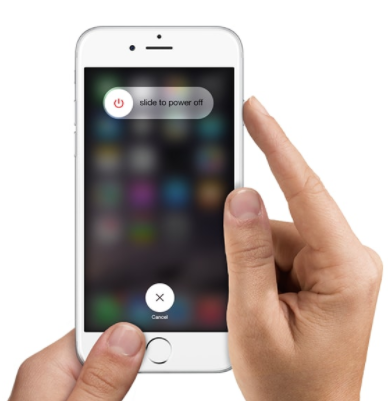
有時,您可以通過使設備進入恢復模式來修復凍結的iPhone。 在凍結的iPhone上進入恢復模式非常簡單:
步驟1.將設備連接到計算機時,打開iTunes並按住“主頁”按鈕。
步驟2.當出現提示信息,表明您的設備處於恢復模式時,鬆開“主頁”按鈕。
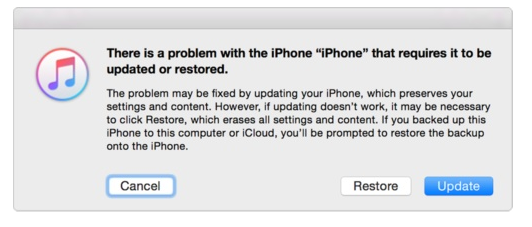
嘗試上述兩種方法後,如果您的iPhone仍然凍結,我們建議您使用 iOS系統恢復。 這肯定會對你有很大的幫助。 它具有非常令人印象深刻的功能,並修復了iPhone凍結問題,沒有任何數據丟失,例如,iPhone在恢復模式下凍結,iPhone凍結在Apple徽標屏幕,iPhone凍結在黑屏死機等。 你可以使用這個精彩的程序 iOS 11更新後修復凍結的iPhone而不會丟失數據。 這個過程簡單易行。 所有型號的iPhone都與有用的程序兼容,包括iPhone 7,iPhone 6S / 6,iPhone 5S / 5。
步驟1。運行計算機上的iOS系統恢復
首先,在計算機上下載並運行該軟件。
步驟2.Connect iPhone和選擇修復模式
在計算機上運行軟件後,將iPhone連接到計算機。 選擇“更多工具“和”iOS系統恢復“軟件檢測到設備後。

步驟3。選擇iPhone型號和iOS系統設備
該軟件將檢測連接的iPhone的異常狀態,例如:凍結在Apple徽標屏幕上,凍結在恢復模式下,凍結在DFU模式下,凍結在黑屏上,等等。 它將提示您單擊“開始“按鈕繼續。

步驟4。下載適用於iPhone的最新iOS固件
在此步驟中,您應確認iPhone的信息。 點擊“修復“如果它是正確的,但如果沒有,請在修理之前手動選擇確切的信息。 要在iOS 11更新後修復凍結的iPhone,程序將在檢測到當前iOS版iPhone後下載最新版本的固件。


步驟5.Fixing Frozen iPhone正常
現在該軟件將開始將您的冷凍iPhone的iOS系統恢復正常。

完成。 您已將iPhone恢復到正常狀態而不會丟失數據。
相關文章:
如何在iOS 11更新後修復iPhone卡在恢復模式下的問題
在iOS 11更新後如何修復iPhone卡在Apple徽標上的問題
還沒有評論。 說些什麼...